Git에서 Checkout의 사용법은 무엇입니까?
- WBOYWBOYWBOYWBOYWBOYWBOYWBOYWBOYWBOYWBOYWBOYWBOYWB원래의
- 2022-01-04 16:48:1949817검색
git에서 체크아웃은 "체크아웃"을 의미합니다. 이 명령은 브랜치를 전환하거나 작업 트리 파일을 복원하는 데 사용됩니다. 구문은 "git checkout BranchName" 또는 "git checkout 매개변수 옵션 브랜치"입니다.
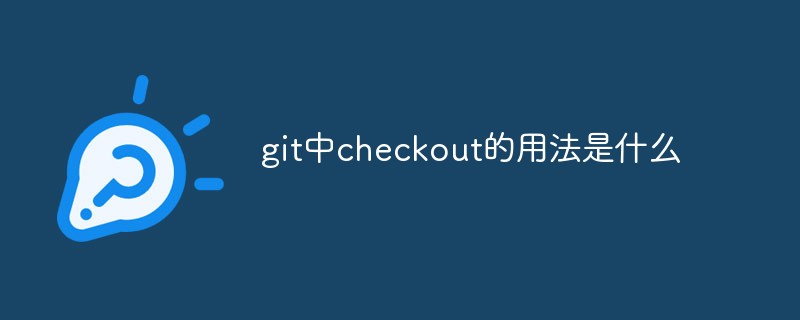
이 문서의 운영 환경: Windows 10 시스템, Git 버전 2.30.0, Dell G3 컴퓨터.
git에서 checkout의 사용법은 무엇인가요?
Checkout은 git에서 가장 일반적으로 사용되는 명령 중 하나입니다. 이 명령에 대한 좋은 요약입니다.
1. 기본
가장 일반적으로 사용되는 체크아웃 용도는 작업 분기를 전환하는 것입니다.
git checkout branchName
이 명령은 현재 작업 분기를 분기 이름으로 전환합니다. 또한 다음 명령을 사용하여 새 분기를 생성하는 동안 분기를 전환할 수 있습니다.
git checkout -b newBranch
이 명령은 다음 두 명령의 실행 결과와 동일합니다.
1. git branch newBranch 2. git checkout newBranch
이 명령의 전체 형식은 다음과 같습니다.
git checkout -b|-B <new_branch> [<start point>]
An 이 명령의 적용 시나리오는 다음과 같습니다. git에서 프로젝트를 복제하면 프로젝트의 분기 상태를 확인할 수 있습니다
복제 후에는 기본적으로 마스터 로컬 분기만 생성되고 나머지는 다음과 같이 생성되는 것을 볼 수 있습니다. 이때 newBranch의 원격 브랜치로 전환하고 싶다면 어떻게 해야 할까요? 많은 방법이 있는데, 두 가지를 간략히 소개하겠습니다.
방법 1: git checkout -b
git checkout -b newBranch origin/newBranch
사용 git Branch
git branch newBranch origin/newBranch git checkout newBranch
방법 1은 실제로 방법 2의 단순화된 버전
2. 더 자세히
결제를 더 깊이 이해하려면 결제 메커니즘을 이해해야 합니다. 이 명령의 주요 관련 대상은 실제로 .git 폴더 아래의 HEAD 파일입니다. 프로젝트 아래의 .git 폴더를 볼 수 있습니다.
이 폴더 아래의 HEAD 파일은 현재 HEAD 정보를 기록합니다.

현재 HEAD 파일이 refs/heads 경로 아래의 마스터 파일을 가리키는 것을 볼 수 있습니다. 이 파일은 마스터 브랜치의 최신 커밋 ID를 기록하여 현재 HEAD가 마스터 브랜치를 가리킨다는 것을 나타냅니다. 현재 브랜치를 newBranch 브랜치로 전환하면 HEAD 파일을 다시 살펴봅니다.
HEAD 파일의 내용이 newBranch 브랜치

3을 가리키는 것을 볼 수 있습니다. 확장자
사용법 1:
git checkout [<commit id>] [--] <paths>
이 명령은 주로 지정된 파일 내보내기를 확인하는 데 사용됩니다.
커밋 ID를 입력하지 않으면 기본적으로 스테이징 영역에서 파일이 체크아웃됩니다. 스테이징 영역이 비어 있으면 파일이 가장 최근 제출 상태로 롤백됩니다.
예:
임시 저장 영역이 비어 있을 때 특정 파일의 수정을 취소하려면 다음 명령을 사용하여 실행 취소할 수 있습니다.
git checkout [--] <paths>
커밋 ID를 입력하면(둘 중 하나일 수 있음) 커밋 해시 또는 브랜치 이름) 태그(본질적으로 커밋 해시임)라고 말할 수도 있습니다. 그러면 지정된 커밋 해시에서 파일이 체크아웃됩니다. 특정 파일을 특정 커밋 상태로 복원하는 데 사용됩니다.
사용법 2:
git checkout -b <new_branch> [<start_point>]
이 명령은 기사 시작 부분에서 언급한 체크아웃의 일반적인 사용법을 확장한 것입니다. 특정 브랜치나 특정 커밋을 지정하여 새 브랜치를 만들고 해당 브랜치로 전환할 수 있습니다. 명령은 다음 두 명령의 실행 결과와 같습니다.
1. git branch <new_branch> [<start_point>] 2. git checkout <new_branch>
권장 학습: "Git Tutorial"
위 내용은 Git에서 Checkout의 사용법은 무엇입니까?의 상세 내용입니다. 자세한 내용은 PHP 중국어 웹사이트의 기타 관련 기사를 참조하세요!

